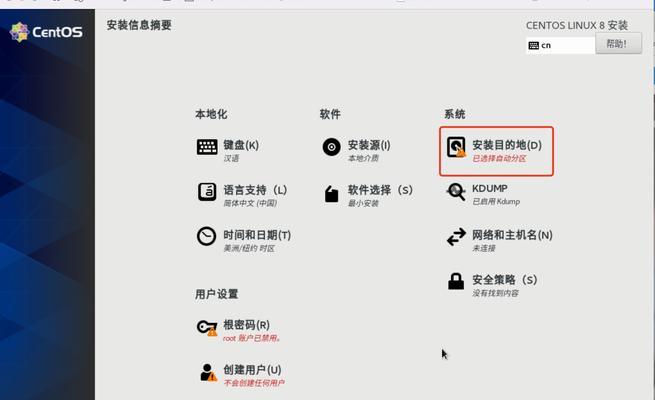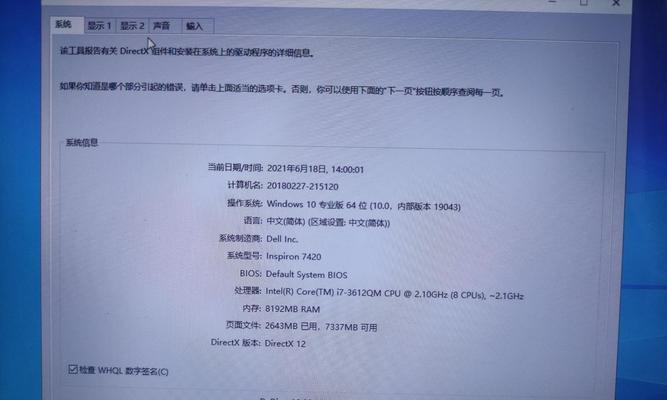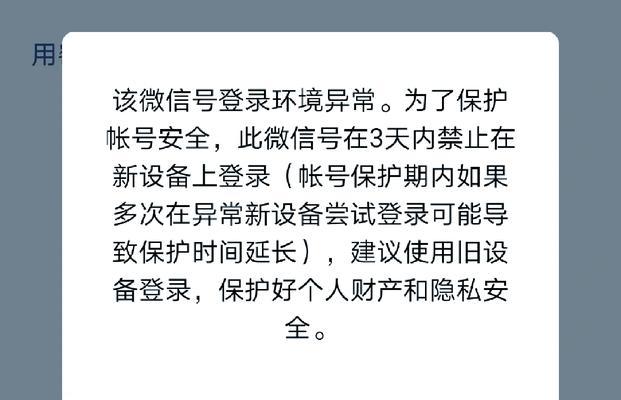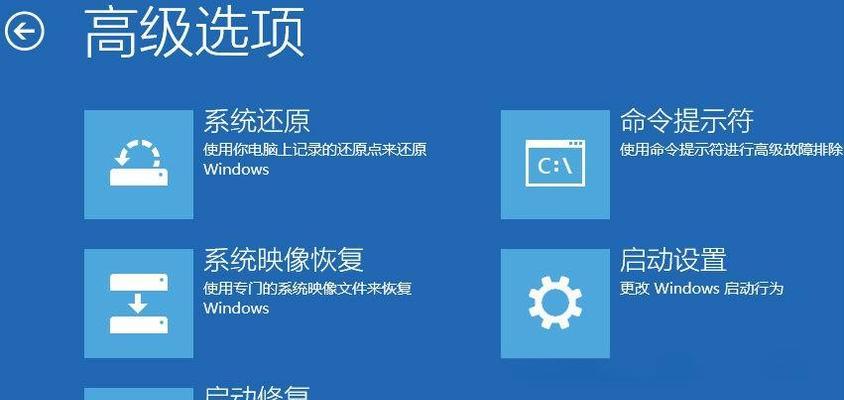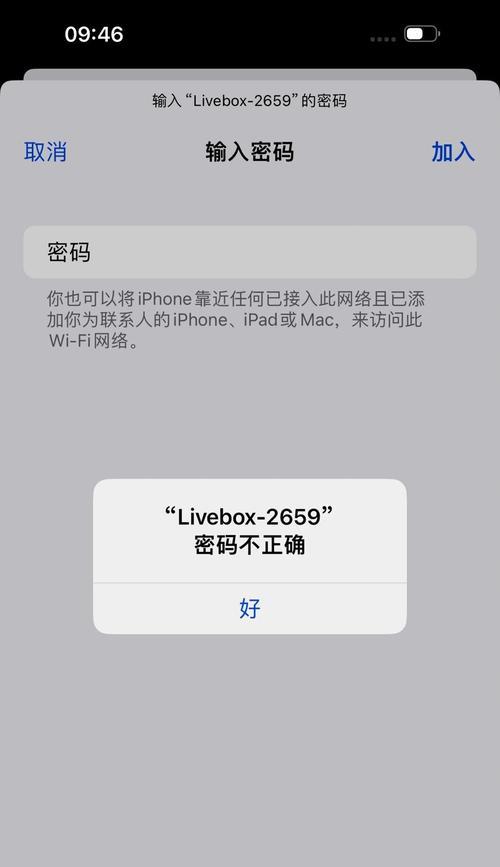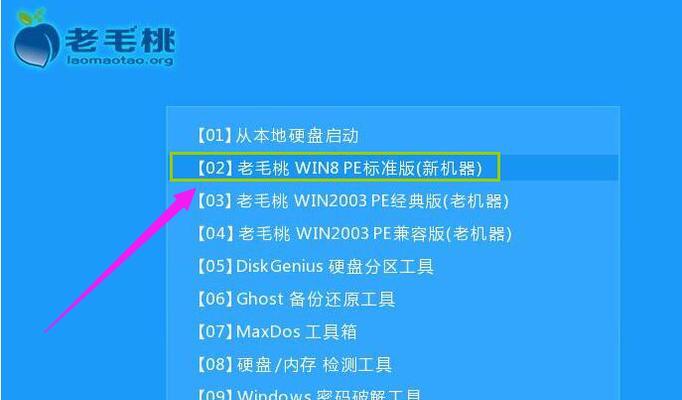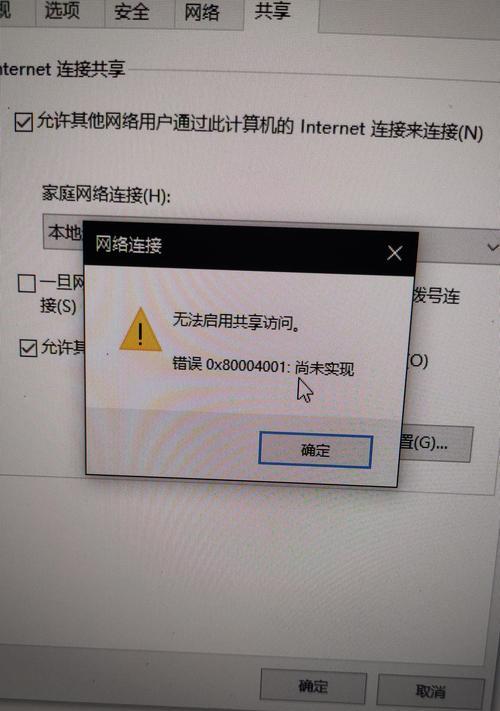在使用电脑过程中,我们有时可能会遇到IP地址错误的问题,这会导致无法连接互联网、局域网或无法正常访问某些网站。为了帮助大家解决这一问题,本文将介绍一些排查与修复IP地址错误的关键步骤。
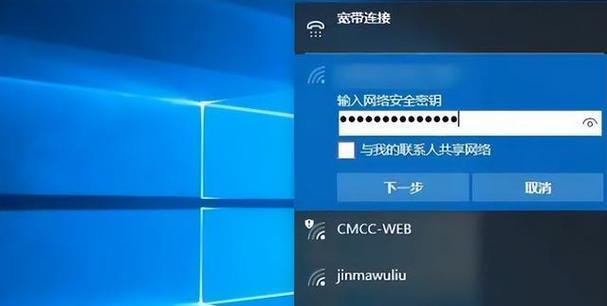
检查网络连接是否正常
在排查IP地址错误之前,首先需要确保网络连接正常。可以通过检查网络线缆是否连接稳定、无线网络是否连接成功等方式,确认网络连接问题。
查看IP地址配置情况
1.桌面电脑用户可以点击桌面右下角的网络图标,并选择“打开网络和共享中心”。在打开的窗口中,点击左侧的“更改适配器设置”,找到当前连接的网络适配器,右击选择“属性”。
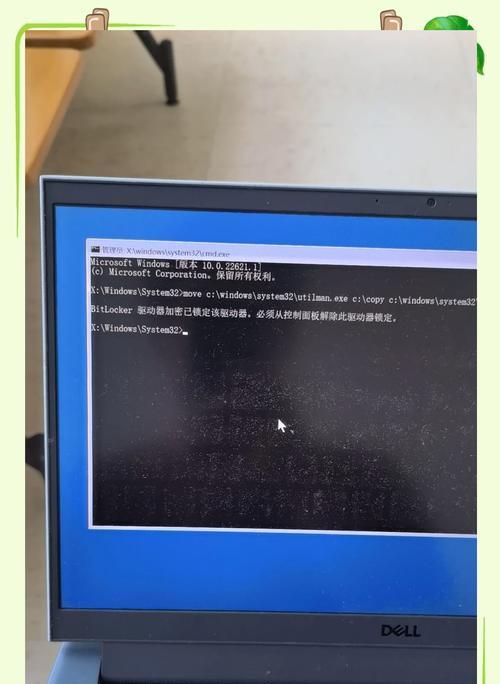
2.在适配器属性窗口中,双击“Internet协议版本4(TCP/IPv4)”或“Internet协议版本6(TCP/IPv6)”(根据实际情况选择),进入该协议的属性设置。
3.在属性设置窗口中,确保选择的是“自动获取IP地址”和“自动获取DNS服务器地址”。如果之前手动设置了IP地址,可以尝试切换为自动获取,然后点击“确定”保存设置。
重启路由器和电脑
有时候IP地址错误是由于网络设备或电脑出现临时故障所致。此时,可以尝试先重启路由器,待路由器完全开启后再重启电脑。这样可以清除一些临时的网络配置问题,解决IP地址错误。

使用网络故障排查工具
操作系统和一些第三方工具都提供了网络故障排查工具,可以帮助我们快速找到IP地址错误的原因。比如Windows系统中的“网络诊断”功能、网络工具软件中的“Ping”命令等。通过使用这些工具,可以检测网络连接、查看DNS是否正常解析等问题。
修复IP地址冲突问题
如果在局域网中出现了IP地址冲突,可能会导致某些设备无法正常连接网络。此时,我们可以通过更改设备的IP地址来解决冲突问题。可以尝试手动修改电脑的IP地址,并确保与局域网中其他设备的IP地址不冲突。
更新网络驱动程序
网络驱动程序是保证电脑正常连接互联网的重要组成部分。如果网络驱动程序过时或损坏,可能会导致IP地址错误。此时,我们可以尝试更新网络驱动程序,可以通过官方网站下载最新版本的驱动程序,然后安装并重启电脑。
检查防火墙设置
防火墙是保护电脑安全的重要组件,但有时候会阻止某些网络连接。如果IP地址错误是由于防火墙设置引起的,我们可以尝试关闭防火墙或修改防火墙规则,允许相关的网络连接。
联系网络服务提供商
如果经过以上排查步骤仍然无法解决IP地址错误,可能是由于网络服务提供商的问题。此时,建议联系网络服务提供商,向其反馈问题,并寻求他们的帮助和解决方案。
检查硬件设备
有时候IP地址错误可能是由于硬件设备故障引起的,比如网卡故障等。如果以上方法都无效,我们可以考虑检查硬件设备是否正常工作,或者尝试更换硬件设备。
恢复系统默认设置
如果出现IP地址错误后,我们曾经做过一些网络设置的调整,有时候这些调整可能导致问题。此时,可以尝试恢复系统默认设置,将网络设置恢复为出厂设置。
清除DNS缓存
DNS缓存记录了之前的DNS解析结果,如果其中存在错误的解析记录,可能导致IP地址错误。此时,我们可以尝试清除DNS缓存,让电脑重新解析DNS。
使用静态IP地址
如果在自动获取IP地址的模式下无法解决IP地址错误,我们可以尝试手动设置一个静态IP地址。可以参考网络服务提供商提供的IP地址、子网掩码和网关信息进行设置。
检查网络设备
有时候IP地址错误是由于网络设备故障引起的。我们可以尝试重启路由器、交换机等设备,检查设备是否正常工作,并确保电脑与设备之间的连接稳定。
查找其他网络故障
有时候IP地址错误可能并不是唯一的网络故障,可能还存在其他问题。我们可以继续使用网络故障排查工具,查找其他可能的故障,并逐一解决。
解决电脑IP地址错误需要仔细排查问题,按照一定的步骤进行修复。通过检查网络连接、查看IP地址配置情况、重启设备、使用故障排查工具等方法,可以解决绝大部分IP地址错误问题。如遇到复杂的问题,建议联系网络服务提供商或专业人员寻求帮助。